2019年02月18日更新
フリック入力の練習におすすめAndroid用練習アプリ3選!コツも紹介
Androidスマホで文字入力をする際、フリック入力をしていますか?ガラケーに慣れていると難しく感じるフリック入力ですが、練習して慣れるととても早く入力ができて便利です。慣れるために練習ができるAndroidアプリをご紹介します。

目次
フリック入力とは?
フリック入力をご存知ですか?Androidスマホでキーボードを押して指をサッと払うように動かすことで入力をする方法です。トグル入力という、いわゆるガラケーでの文字入力のようにキーボードを数回タップするやり方に慣れていると難しく思えてしまいます。
ですが、フリック入力とは慣れるととても速く文字入力ができます。慣れるまでは指を動かしづらく、もどかしく感じてしまいますが、練習をして慣れていくうちに片手打ちだけでなく両手打ちでさらに速い文字入力が可能になります。
せっかくAndroidスマホを持っているのなら、この機会にフリック入力の練習をして、便利な入力方法を覚えていきましょう。
スクリーン上で指を動かして入力する方法のこと
フリック入力とは、スクリーン上で指を動かして入力する方法のことです。キーボードを長押しすると文字のガイドが表示されるので、入力したい文字の方向へ指をサッと滑らせます。そこで指を離せば入力が完了です。
対してトグル入力とはいわゆるガラケーの文字打ちのようにトントントンとキーボードをタップして文字を入力する方法です。ガラケーを使ってきた世代の方はAndroidスマホに変えてからもトグル入力をしている方が多いのではないでしょうか。
慣れていると確かにトグル入力のほうが簡単です。しかしフリック入力のほうがキーボードをロングタップして指を滑らせるだけなので、実は手間がかからず速く入力できるのです。練習をしてコツさえ覚えてしまえばフリック入力は簡単です。
 フリック入力とは?スマホの文字入力の基本操作とフリック設定を解説
フリック入力とは?スマホの文字入力の基本操作とフリック設定を解説フリック入力を覚える方法とは?
続いてはAndroidスマホでフリック入力を覚える方法やコツとは?という疑問について解説します。ガラケーでの文字入力に慣れ親しんでいた方にはフリック入力は難しく、諦めがちではないでしょうか。筆者はそういうタイプでした。
ですが、覚えてみると意外とできるものですし、文字入力がラクになってきます。なかなかすぐには上手くできませんが、まずはやり方やコツを覚えて少しずつ挑戦してみましょう。
フリック入力のコツ
Androidスマホでフリック入力をするコツですが、キーボードの高さを調整して入力しやすくする、キーボードの配列を把握する、フリック入力をする際の文字の並びを覚える、といったところでしょうか。
フリック入力をしやすくするためにキーボードの高さの設定を変えることは簡単ですが意外と大事です。そしてフリック入力をする際の文字の並びとは、キーボードを長押しした時にガイドが表示されますが、その配列のことです。
母音が「あ」の文字を中心に時計回りに「い」→「う」→「え」→「お」と並んでいます。これを覚えることでフリック入力にも慣れていけます。あとはひたすらフリック入力の練習をして慣れていくのが一番のコツです。
基本的なキーボード操作方法
フリック入力の基本的な操作方法についてご説明します。今回はこちらの定番アプリ「Google日本語入力」を使用しています。日本語入力がしやすく、フリック入力もしやすいのでおすすめのアプリです。
まずはキーボードで入力したい文字があるキーをぐっと数秒押すとこのようにキーの上に四角いパネルが表示されます。これがフリック入力の際の文字ガイドです。設定で消すこともできますが、慣れるまでは表示しておきましょう。
「う」と入力したい時は指を画面につけたまま、すっと上方向に移動させます。そうすると「う」に色がつき、ポップアップでも「う」と表示されています。この状態で指を画面から離すと「う」が入力できます。
また、濁点を入力する方法についてですが、例えば「ぐ」と入力したい時はまずフリック入力で「く」と入力してから、青い四角で囲んだ濁点のキーをタップしましょう。一度タップするだけで濁点が打てます。
これで「ぐ」をフリック入力できました。この他、「ぱ」などの半濁音の場合は長押しして右側にフリックすると半濁音になり、「ぁ」や「っ」などの小文字にしたい時も同じ操作で小文字にできます。
フリック入力ではパネルの配列が「あ」を中心に時計回りに「い」、「う」、「え」、「お」と並んでいますので、まずはこの並びを覚えるのが上達へのコツです。
また、言うなれば「とん、すー、ぱっ」というようなリズムの動きがフリック入力です。このリズムがコツとも言えます。この動作を練習して慣れていくと、どんどん速く入力できるようになります。
フリック入力に慣れる方法やコツとは、まずはフリック入力をしやすいようにキーボードを整え、あとはひたすら練習をしていきましょう。慣れることで動画のように素早く文字入力ができるようになります。
片手打ちと両手打ち
フリック入力は通常は片手打ちでやる方が多いですが、慣れている方は両手打ちでさらに速く入力する方もいます。片手打ちから練習を始めていき、慣れてきたら両手打ちでも練習をしてみましょう。
片手打ちのやり方は困ることはありませんが、両手打ちはどうやるのかというと、キーボードの配列をそれぞれ右手と左手に割り当てます。最初は左一列のキーを左手に割り当て、片手打ちから両手打ちに慣れるように練習をしていきます。
まずは片手打ちに慣れることから練習していく方が多いですが、やりやすいのであれば両手打ちから始めて慣れていくのもいいでしょう。左一列を左手で打つのに慣れてきたら、今度は二列分を左手で入力できるように練習していきましょう。
このように片手打ちと両手打ちを練習していき、自分のやりやすい操作方法を身につけていきます。片手打ちも両手打ちも、フリック入力に慣れればトグル入力よりも速く文字入力をすることができるようになっていきます。
片手打ちから両手打ちに移行するやり方でも、最初から両手打ちをして片手打ちにも慣れるというやり方でも、自分のやりやすいほうから練習をしてみてください。
ブラインドタッチのコツ
練習を積んでフリック入力に慣れてきたらブラインドタッチをしていくことでさらに文字入力のスピードが上がります。最初はキーボードやフリック入力の文字ガイドを見ながらゆっくり入力をすると思いますが、慣れてきたら目線を変えましょう。
キーボードではなく、入力した文字が表示されている部分を見ながらフリック入力をする練習をしていきます。その際のコツとしてはキーボードの高さを調整し、キーをタップしやすくするといいようです。
 Androidスマホの日本語入力アプリおすすめ5選【2019年最新】
Androidスマホの日本語入力アプリおすすめ5選【2019年最新】おすすめAndroid用練習アプリ~フリック入力練習(タイピング練習)~
ここからはフリック入力の練習におすすめのAndroidスマホ用アプリをご紹介していきます。まずは「フリック入力練習(タイピング練習)」です。
お題を素早く入力
おすすめのこちらのアプリはお題に沿ってその内容をフリック入力していくもので、1分間にどれだけの文字数を入力できるのかも測定してくれます。
まずスタート画面の左上の「三」のようなマークをタップしてください。
そうするとメニューが表示されますので「トレーニング」をタップしてください。
「トレーニング」の画面に進むとこのように例文が表示されます。これをフリック入力して練習をしていくのがこのアプリです。
フリック入力で例文を入力し終わったら「次へ」をタップします。そうするとまた次の例文、という風に練習を進めていきます。時間制限等はないので、自分の好きなところでやめることができます。
「トレーニング」を終了するとこのように今までの成績が表示されます。1分間でどれだけの文字数をフリック入力できたかが測定されますので、この成績が上がっていくように練習をしていきましょう。
おすすめAndroid用練習アプリ~タイピング練習 ~日本の名所(らくらく脳トレ!シリーズ)~
続いてご紹介するフリック入力練習用のおすすめアプリは「タイピング練習~日本の名所~(らくらく脳トレ!シリーズ)」です。こちらは日本の観光名所の写真を見ながらその場所の名前をフリック入力して練習するアプリです。
日本の名所を見ながら入力
まずは「スタート」をタップしてください。
そうするとこのように日本の名所の写真が表示され、上にはその場所の名前が表示されます。このアプリでは名所の名前を表示されている読み仮名のとおり、ひらがなでフリック入力していきます。
画面の右上には数字が表示されていますが、これはタイムです。こちらは1分間でどれだけの名所の名前を入力できるかを測定します。時間制限があるので、1分間経つと終了となります。ですので、いかに速く且つ正確にフリック入力ができるかが鍵になります。
時間切れになり終了すると結果が表示されます。このアプリでは漢字などへの変換は必要なく全てひらがなで入力するものなので、練習を重ねてフリック入力に慣れれば1分間でかなりの数をクリアできるようになるはずです。
Google Playゲームとの紐付け
また、このアプリでは「Google Playゲーム」との紐付けができ、全国のプレイヤーと比較したランキングも表示できるようになっています。ランキング上位を目指してこのアプリでフリック入力の練習をしていきましょう。
 Google音声入力が超便利!高精度なGoogle音声入力の使い方【パソコン/スマホ】
Google音声入力が超便利!高精度なGoogle音声入力の使い方【パソコン/スマホ】おすすめAndroid用練習アプリ~タイピング練習 ワーズ・アンド・マジック - ハクスラタイピングRPG -~
三つ目におすすめするフリック入力練習用のアプリは「ワーズ・アンド・マジック -ハクスラタイピングRPG-」です。
タイピングで戦うRPG
こちらのアプリはフリック入力の練習をしながらRPGも楽しめるというもので、ゲームが好きな方も楽しめるアプリだと思います。
まずは「ENTER」をタップして始めます。
このアプリではRPGらしくパーティーを組んで冒険に出ることができます。最大6人まで冒険者を雇うことができますが、スタート時点で持っているお金では2人しか雇えません。戦士や魔法使いなどの中から好きなキャラを選んでパーティーを組みましょう。
また、武器などの装備もできるようになっています。武器はお店で買うこともできますが、クエストで手に入ることもあります。また、鍛冶を行うことによって武器を強化することもできます。フリック入力練習用のアプリですが、本格的なRPGのようです。
パーティーを組み、装備を整えたらクエストをスタートします。クエストでは「探索を続ける」をタップして進んでいきます。その中で敵と遭遇をするとバトルになります。
敵と戦闘になるとフリック入力の練習ができるようになっています。このアプリでは表示される文字をひらがなでフリック入力することによって敵に攻撃ができます。しかしこの入力が遅いと敵から攻撃を受け、やがては負けてしまいます。
敵を倒すには素早くフリック入力をして攻撃をしなくてはならないので、いい練習になります。ただこれまで紹介した二つのアプリと違ってこのアプリではスマホにインストールしている入力アプリではなくアプリ内のキーボードでの入力です。
このキーボードでの入力に慣れる必要もあるので、ゲームを進めていくことを楽しみながらフリック入力の練習をしていきましょう。ゲーム好きの方にはとてもおすすめのアプリです。
ゲームのデータは自動的にセーブされる
こちらのアプリではバトルに勝利すると経験値を得られ、メンバーのレベルも上がっていきます。こういったデータは自動的にセーブされます。
今回はAndroidスマホでのフリック入力の方法やコツについての解説と、フリック入力上達のためのおすすめ練習アプリのご紹介でした。フリック入力はコツさえ掴めればどんどん上達していきますし、覚えれば文字入力の速度が上がってストレスも減ります。
ガラケー世代だった人ほどフリック入力は敬遠しがちなのですが、やはりフリック入力はトグル打ちよりもラクに入力ができて便利です。せっかくAndroidスマホを使いこなしているのであれば、フリック入力もできるようになりたいところです。
慣れるにはやはり何度も練習をしてみることなので、今回ご紹介したアプリで楽しみながらフリック入力に慣れていきましょう。
合わせて読みたい!Androidに関する記事一覧
 Androidスマホの初期設定方法!購入したらすべき設定まとめ
Androidスマホの初期設定方法!購入したらすべき設定まとめ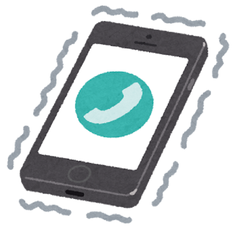 【Android】マナーモードの設定・解除方法
【Android】マナーモードの設定・解除方法 無料メールアプリのおすすめ13選【iPhone/Android】
無料メールアプリのおすすめ13選【iPhone/Android】 Android(アンドロイド)のゲームアプリ無料/有料おすすめ13選【最新版】
Android(アンドロイド)のゲームアプリ無料/有料おすすめ13選【最新版】
































